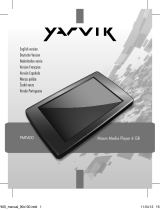Stránka sa načítava...

Levenhuk DTX TV LCD
Digital Microscope
User Manual
Ръководство за потребителя
Návod k použití
Bedienungsanleitung
Guía del usuario
Használati útmutató
Instrukcja obsługi
Инструкция по эксплуатации
EN
BG
CZ
DE
ES
HU
PL
RU


3
Levenhuk DTX TV LCD
Digital Microscope
Microscope parts
Up
Down
Setup/Delete
OK (Conrm)
Power on/o
LED Dimmer
Capture remote control unit in
Charging indicator
MicroSD slot
2.4" color LCD display
Focus wheel
HDMI out
1/4" screw
TV out
DC: charge battery
USB: output to PC
Photo/Video switch
Capture
Playback
The kit includes: microscope, microscope stand, AC adapter, USB cable, HDMI cable, TV
cable, capture remote control, 4Gb microSD memory card, soware CD, user manual
and warranty slip.
Microscope assembly
Take the microscope and all accessories out of the package. Place the stage on a
stable surface. Attach the mount locking ring to the metal tube of the mount. Insert the
metal tube into the opening on the stage and lock it in place with the ring. Insert the
microscope into the clamp on the mount arm and tighten the locking screw. Tighten the
locking knob to lock the mount arm in place. Place a specimen on the stage and use the
ne focus knob (11) for maximum precision and sharpness. Upon focusing your view,
tighten the focus lock knob to lock the results.
Display icons
Capture an image
Start and stop video recording
Exposure
Total number of images that may be captured (based
on the current resolution)
MicroSD status icon
Current image resolution
Battery status indicator
Note: interface icons will be hidden if no key has been pressed and held for 5 seconds.
PortableCaptureHD soware
Insert the installation CD into your CD drive. The Main Menu window will be displayed.
Click the Install PortableCaptureHD to install the application and follow the instructions
on screen. The installation CD contains a copy of this user manual, which you can read
by clicking the corresponding entry in the Main Menu. Connect the microscope to your
PC with a USB cable and run the PortableCaptureHD application. A pop-up message will
warn you if the microscope is not connected to the PC.
EN
Never, under any circumstances, look directly at the Sun,
another bright source of light or at a laser through this device,
as this may cause PERMANENT RETINAL DAMAGE and may
lead to BLINDNESS.
8
9
7
6
10
11
1
3 4
5
2
12
15
14
13
16
17
18

4
Using the microscope
Connection to TV/monitor with HDMI input
1) Connect the microscope to the TV/monitor by inserting the HDMI cable into the HDMI
input port. Turn on the power of your TV/monitor and select the HDMI setting.
2) Power the microscope with the supplied power adapter. If the microscope is not
already on, turn on the power by pressing the Power on/o button (5), and then you can
start the preview on the screen.
Capturing an image
1) Insert a MicroSD card into the MicroSD slot (9). Maximum card size is 32Gb.
2) Turn the Focus wheel (11) to focus the image of your object to its best focus.
3) Press the Capture button (17) on the capture remote control and the photo will be
saved to the MicroSD card.
Playback
1) Insert a MicroSD card in the slot.
2) Press the Playback button (18) on the capture remote control to switch to playback mode.
3) Press the Down button (2) to watch the previous captured photo. Press the Playback
button (18) on the capture remote control again to return to preview.
Deleting les
1) Insert a MicroSD card in the slot.
2) Press the Playback button (18) on the capture remote control to switch to playback mode.
3) Press the Setup button (3) to choose a le to delete.
Mass storage on PC
1) Insert a MicroSD card in the slot.
2) Connect the microscope to your PC with the USB cable to download images from the
card to your computer.
Preview on PC
1) Only works with the soware installed.
2) Remove the MicroSD card from the slot.
3) Connect the microscope to your PC with the USB cable.
Display menu
Press Setup button (3) to open the main display menu. From this menu you can set image
and video resolution, adjust image exposure, set the interface language, turn on the
power saving mode, hide or display date and time, set up the TV connection, format the
SD card, reset settings and check the hardware version. Also, this menu provides access
to the Loop recording mode and Date Stamp option.
Resolution
Select the image or video Resolution from the main menu and choose the required
resolution by pressing the Down button (2), then conrm by pressing the OK button (4).
Note: this model supports the following image resolutions: 3M, 5M, 8M, 12M; video
resolutions: 1080P, 720P, VGA.
Exposure (Brightness)
Select Exposure from the main menu and then select a target value.
Date Stamp
Select Date Stamp from the main menu and then select a target option.
Date and time
Select Date/Time from the main menu by the Down button (2) and set the current date
and time. Press the OK button (4) to conrm entry. You can also choose one of the
following date formats: YY/MM/DD, DD/MM/YY or MM/DD/YY. Press the Setup button (3)
to return to preview mode.
Loop recording
Select the duration of the video clip to turn on the Loop recording mode. While the Loop
recording mode is on, each video clip of selected duration will be recorded over the
previous one.
Power saving
Select Auto Power O from the main menu and set the idle time before the microscope
automatically shuts down. Press the OK button (4) to conrm selection.
Language
Select Language from the main menu and choose one of the existing settings. Press the
OK button (4) to conrm selection.
TV connection
Select TV Mode from the main menu and then select, between NTSC and PAL, the correct
mode compatible with your TV. Press the OK button (4) to conrm selection.
MicroSD card formatting
Select Format SD from the main menu to format the installed memory card. All the
les on the card will be deleted aer card formatting. Normally card formatting is not
necessary, unless your card is not able to store the captured image.
Settings reset
Select Default Setting from the main menu to revert back to factory settings.
Capture
an image
Sequence capture (you can set the time to begin capturing images
or videos, interval between them, video duration and the number
of images or videos to be captured)
Full screen mode. To exit full screen mode,
press Escape on your keyboard or double-click
anywhere on the screen
Start and stop
video recording

5
Hardware version
Select Version from the main menu to check the current hardware version.
Application menu
File
Photos Directory: set a directory for captured images.
Videos Directory: set a directory for recorded videos.
Options
Resolution: set image resolution.
Date/Time: hide or display date and time of capture during preview.
Language: change the language of the user interface.
XY Guide: hide or display a grid on images.
Full screen mode: go full screen.
Capture
Photo: capture an image.
Video: record a video.
Capturing an image
Click the corresponding icon on the toolbar or select Photo from the Capture menu.
Recording a video
Click the corresponding icon on the toolbar or select Video from the Capture menu.
Sequence capture
Click the corresponding icon on the toolbar. A dialog window will appear where you can
set a number of parameters for sequence capture.
Click the Photo radio button to set the time to begin capturing images, interval between
them and the total number of images. Click the Video radio button to set the time to begin
recording videos, their duration, interval between them and the total number of clips.
Calibration
Before calibrating the microscope, turn the grid display on. To do so, select On from
Options > XY Guide. By default, the grid is visible. Place the calibration scale on the
stage and focus your view. Make sure that the vertical axis of the grid is parallel to scale
divisions and capture an image. Double-click the image thumbnail to open it in a separate
window.
Click the corresponding icon on the toolbar to begin calibration. Using your mouse,
choose two points on the image (you have to know the actual distance between these two
points). Once you choose the second point, a dialog window will open, where you have to
enter the known distance in the Actual dimension eld. The application will automatically
calculate the magnication of the image. Click OK to close the dialog window. The
calculated magnication will be displayed in the Magnication eld.
Note: chosen points should form a horizontal line.
You can check calibration results by measuring the same distance with the Straight line
tool. Click the measurements icon, choose the Straight line tool and draw a similar line
on the image. If the measured distance is equal to the actual distance, calibration has
been successful.
Recalibration
The calibration process has to be repeated if the magnication or focus has been changed
during observations.
Save as
Copy to clipboard
Copy le
Previous image
Next image
Repeat the last action
Draw
Text
Measurement
Calibration
Undo the last action

6
Click the corresponding icon on the toolbar again and select Reset picture magnication
from Reset magnication. Repeat the calibration process, as described above. Change
the magnication and capture a few images. Double-click one of the thumbnails to open
the resulting image in a preview window. Click the calibration icon on the toolbar and
select Set picture magnication from Set magnication. Enter the current magnication
in the dialog window that appears and click OK.
If you want to use the same magnication when capturing images in the future, click
the calibration icon on the toolbar and select Set capture magnication from Set
magnication.
Measurements
It is recommended to calibrate the system before proceeding with measurements.
Straight line. Press and hold the le mouse button to start drawing a line. Release the
le mouse button to complete the line.
Continuous Line. Press and hold the le mouse button and draw a line. Release the le
mouse button to complete the segment. You can continue adding more segments to the
free-form line.
Radius Circle. Draw a straight line on the image. The application will automatically
calculate the radius, as well as circumference and area of the corresponding circle.
Diameter Circle. Draw a straight line on the image. The application will automatically
calculate the diameter, as well as circumference and area of the corresponding circle.
Three Points Angle. Press and hold the le mouse button to draw a line on the image.
Release the le mouse button and draw another line. The application will automatically
calculate value of the resulting angle.
Draw and text
PortableCaptureHD allows you to add drawings and textboxes to your images. Open an
image in a preview window and click the Pencil icon on the toolbar. Select one of the
tools from the drop-down menu and draw something on the image. By clicking the TT
icon on the toolbar, you can edit font type and color to be used in textboxes.
Working with the application for Mac OS users
Browse to the mac folder on the installation CD and copy PortableCaptureHD le to
the desktop. Use a USB cable to connect the microscope to your computer. Run the
PortableCaptureHD application by double-clicking its icon.
A magnied image of the observed specimen may be seen in the main window of the
application. From the Options menu, select Preview Size to set the image resolution.
Keep in mind that the preview window cannot be resized (standard resolution is
640x480). The image resolution is shown in the bottom le corner of the preview window.
From the Options menu, select Date/Time to display or hide the date and time of capture
during preview.
Click the corresponding icon on the toolbar or select Photo from the Capture menu to
capture an image. An image thumbnail will appear on the right side of the main window.
Click the corresponding icon on the toolbar or select Video from the Capture menu
to start recording a video. A video thumbnail will appear on the right side of the main
window.
Note: during recording, the camcorder icon on the toolbar will turn red. Click the icon
again to stop recording.
Image and video thumbnails are displayed on the right side of the main window of the
application.
Double-click an image thumbnail to open it in a separate preview window.
Editing images with PortableCaptureHD application is similar to working with other
applications in Mac OS.
From the main menu, select Quit PortableCaptureHD to exit the application.
Care and maintenance
Never, under any circumstances, look directly at the Sun, another bright source of
light or at a laser through this device, as this may cause PERMANENT RETINAL
DAMAGE and may lead to BLINDNESS. White LEDs are very bright; do not look at
them as this may cause permanent damage to your vision. Take necessary precautions
when using the device with children or others who have not read or who do not fully
understand these instructions. Aer unpacking your microscope and before using it for
the rst time check for integrity and durability of every component and connection. Do
not try to disassemble the device on your own for any reason. For repairs and cleaning
of any kind, please contact your local specialized service center. Protect the device from
sudden impact and excessive mechanical force. Do not apply excessive pressure when
adjusting focus. Do not overtighten the locking screws. Do not touch the optical surfaces
with your ngers. To clean the device exterior, use only special cleaning wipes and special
optics cleaning tools from Levenhuk. Abrasive particles, such as sand, should not be
wiped o lenses, but instead blown o or brushed away with a so brush. Do not use
the device for lengthy periods of time, or leave it unattended in direct sunlight. Keep the
device away from water and high humidity. Be careful during your observations, always
replace the dust cover aer you are nished with observations to protect the device from
dust and stains. If you are not using your microscope for extended periods of time, store
the objective lenses and eyepieces separately from the microscope. Store the device in a
dry, cool place away from hazardous acids and other chemicals, away from heaters, open
re and other sources of high temperatures. To avoid data loss or equipment damage,
always close the application rst, and then disconnect the microscope from your PC. Wait
until the illumination goes o completely, and disconnect the microscope. Seek medical
advice immediately if a small part or a battery is swallowed.
Battery safety instructions
Always purchase the correct size and grade of battery most suitable for the intended
use. Always replace the whole set of batteries at one time; taking care not to mix old
and new ones, or batteries of dierent types. Clean the battery contacts and also those
of the device prior to battery installation. Make sure the batteries are installed correctly
with regard to polarity (+ and -). Remove batteries from equipment that is not to be
used for an extended period of time. Remove used batteries promptly. Never attempt to
recharge primary batteries as this may cause leakage, re, or explosion. Never short-
circuit batteries as this may lead to high temperatures, leakage, or explosion. Never
heat batteries in order to revive them. Remember to switch o devices aer use. Keep
batteries out of the reach of children, to avoid risk of ingestion, suocation, or poisoning.

7
Specications
Optics material glass
Megapixels 3
Magnication 10–220x
Available image resolutions 3M, 5M, 8M, 12M
Available video resolutions 1080P Full HD, 720P, VGA
Photo/video format *.jpg/*.avi
Focusing manual, 10–50mm
Illumination 8-LED system with variable brightness
Power source built-in Li-ion battery or 5V DC-in
Soware language English, German, Spanish, Russian, Italian, French,
Portuguese, Dutch, Polish, Japanese, Korean, Chinese
Ability to connect additional
equipment
support of microSD cards with capacity up to 32Gb
Operating temperature
range
–5...+50 °C / 32… 122 °F
Levenhuk reserves the right to modify or discontinue any product without prior notice.
System requirements
Operating system: Windows 7/8/10, Mac 10.7 and above
CPU: at least P4 1.8GHz or above, RAM: 512Mb, video card: 64Mb
Interface: USB 2.0, CD drive, any monitor with HDMI input.
Levenhuk International Lifetime Warranty
All Levenhuk telescopes, microscopes, binoculars and other optical products, except for
accessories, carry a lifetime warranty against defects in materials and workmanship.
Lifetime warranty is a guarantee on the lifetime of the product on the market. All
Levenhuk accessories are warranted to be free of defects in materials and workmanship
for six months from date of retail purchase. The warranty entitles you to free repair or
replacement of the Levenhuk product in any country where a Levenhuk oce is located if
all warranty conditions are met. For further details please visit our web site:
www.levenhuk.com/warranty/
If warranty problems arise, or if you need assistance in using your product, contact the
local Levenhuk branch.

8
Levenhuk DTX TV LCD
Цифров микроскоп
Части на микроскопа
Комплектът включва: микроскоп, стойка, адаптер, USB кабел, HDMI кабел, TV
кабел, устройство за дистанционно управление за заснемане, карта памет microSD
4Gb, инсталационен компактдиск за Levenhuk DTX, ръководство за потребителя и
гаранция.
Сглобяване на микроскопа
Извадете от опаковката микроскопа и всички принадлежности. Поставете
преметната маса върху стабилна повърхност. Закрепете пръстена за фиксиране
на монтировката към металната тръба на монтировката. Вкарайте металната
тръба в отвора на предметната маса и я фиксирайте на място с пръстена. Вкарайте
микроскопа в скобата на рамото на монтировката и затегнете заключващия винт.
Затегнете заключващия бутон, за да фиксирате на място рамото на статива.
Поставете образеца на предметната маса и използвайте бутона за фино регулиране
на фокуса (11) за постигане на максимална точност и острота. След като регулирате
фокуса на изображението, затегнете заключващия бутон на фокуса, за да фиксирате
резултатите.
Иконки на дисплея
Заснемане на изображение
Стартиране и спиране на видеозаписа
Експозиция
Общ брой на изображенията, които могат да се заснемат
(на базата на текущата разделителна способност)
Иконка за състоянието на MicroSD
Текуща разделителна способност на изображението
Иконка за състоянието на батерията
Забележка: иконките за интерфейса ще бъдат скрити, ако никой бутон не е бил
натиснат и задържан за 5 секунди.
Софтуер PortableCaptureHD
Вкарайте инсталационния компактдиск в устройството за компактдискове. Ще
се покаже прозорец с главното меню. Щракнете върху Install PortableCaptureHD
(Инсталиране на PortableCaptureHD), за да инсталирате приложението, и следвайте
инструкциите на екрана. Инсталационният компактдиск съдържа копие на това
ръководство за потребителя, което можете да прочетете, като щракнете върху
BG
Никога и при никакви обстоятелства не гледайте директно
към Слънцето, друг ярък източник на светлина или лазер през това
устройство, тъй като това може да предизвика НЕВЪЗВРАТИМО
УВРЕЖДАНЕ НА РЕТИНАТА и може да доведе до СЛЕПОТА.
8
9
7
6
10
11
1
3 4
5
2
12
15
14
13
16
17
18
Нагоре
Надолу
Настройка/Изтриване
OK (Потвърждаване)
Вкл./Изкл. на захранването
Димер на светодиода
Заснемане с помощта на
устройство за дистанционно
управление
Индикатор за зареждането
Слот за MicroSD карта
2.4" цветен течнокристален
дисплей
Колело за фокусиране
Изход HDMI
Винт 1/4"
Изход с телевизионен сигнал
DC: зареждане на батерията
USB: изход към компютър
Превключвател снимка/
видео
Заснемане
Възпроизвеждане

9
съответния раздел в Главното меню. Свържете микроскопа към компютъра си чрез
USB кабел и стартирайте приложението PortableCaptureHD. Изскачащо съобщение
ще Ви предупреди, ако микроскопът не е свързан към компютъра.
Работа с микроскопа
Свързване към телевизор/монитор с вход HDMI
1) Свържете микроскопа към телевизора/монитора, като вкарате HDMI кабела във
входния порт за HDMI. Включете захранването на Вашия телевизор/монитор и
изберете настройката за HDMI.
2) Подайте захранване към микроскопа с доставения захранващ адаптер. Ако
микроскопът не е вече включен, включете захранването чрез натискане на бутона
за вкл./изкл. на захранването (5) и след това стартирайте преглеждане на екрана.
Заснемане на изображение
1) Вкарайте MicroSD карта в слота за MicroSD (9). Максималният размер на картата
е 32 Gb.
2) Въртете колелото за фокусиране (11), за да постигнете най-добрия фокус на
Вашия обект.
3) Натиснете бутона Capture (Заснемане) (17) на устройството за дистанционно
управление на заснемането и снимката ще се запамети в MicroSD-картата.
Възпроизвеждане
1) Вкарайте MicroSD карта в слота.
2) Натиснете бутона Playback (Възпроизвеждане) (18) на устройството за
дистанционно управление на заснемането, за да превключите на режим
„Възпроизвеждане“.
3) Натиснете бутона Down (Надолу) (2), за да видите предходната снимка. Натиснете
бутона Playback (Възпроизвеждане) (18) на устройството за дистанционно
управление на заснемането, за да се върнете на „Преглеждане“.
Изтриване на файлове
1) Вкарайте MicroSD карта в слота.
2) Натиснете бутона Playback (Възпроизвеждане) (18) на устройството за
дистанционно управление на заснемането, за да превключите на режим
„Възпроизвеждане“.
3) Натиснете бутона Setup (Настройка) (3), за да изберете файла за изтриване.
Запис на Вашия компютър
1) Вкарайте MicroSD карта в слота.
2) Свържете микроскопа към компютъра си чрез USB кабела, за да изтеглите
изображения от картата във Вашия компютър.
Предварително преглеждане на компютъра
1) Работи само с инсталирания софтуер.
2) Извадете MicroSD картата от слота.
3) Свържете микроскопа към компютъра си чрез USB кабела.
Меню на дисплея
Натиснете бутона Setup (Настройка) (3), за да отворите главното меню на дисплея. От
това меню можете да настройвате разделителната способност на изображението и
видеозаписа, да регулирате експозицията, да настройвате езика на интерфейса, да
включвате режима за пестене на енергия, да извиквате на дисплея или да скривате
датата и времето, да настройвате връзката с телевизор, да форматирате SD картата,
да нулите настройки и да проверявате версията на хардуера. Това меню също така
осигурява достъп до режима на цикличен запис и опция за маркировка с датата.
Разделителна способност
От главното меню изберете Resolution (Разделителна способност) за
изображението или видеозаписа и изберете необходимата разделителна
способност чрез натискане на бутона Down (Надолу) (2), след това потвърдете чрез
натискане на бутона OK (4).
Забележка: този модел поддържа следните видове разделителна способност на
изображението: 3M, 5M, 8M, 12M; видове разделителна способност на изображе-
нието: 1080P, 720P, VGA.
Експозиция (Яркост)
Изберете от главното меню Exposure (Експозиция) и след това изберете
планираната стойност.
Маркировка с датата
Изберете от главното меню Date Stamp (Маркировка с датата) и след това изберете
планираната опция.
Дата и час
Изберете от главното меню Date/Time (Дата/Час) чрез бутона Down (Надолу) (2)
и настройте текущите дата и час. Натиснете бутона OK (4), за да потвърдите
въвеждането. Можете също да изберете един от следните формати на датата:
ГГ/ММ/ДД, ДД/ММ/ГГ или MM/ДД/ГГ. Натиснете бутона за настройка (3),
за да се върнете към режима на преглеждане.
Цикличен запис
Изберете продължителността на видеозаписа, за да включите режима Loop
recording (Цикличен запис). Когато е включен режимът „Цикличен запис“, всеки
видеозапис с избраната продължителност ще бъде записан върху предходния.
Заснемане
на изображение
Последователност на заснемане (можете да задавате времето на
началото на заснемане на изображения или видеозаписи, интервалът
между тях, продължителността на видеозаписа и броя на изображенията
или видеозаписите, което ще бъдат заснети)
Режим „Цял екран“. За да излезете от режима „Цял екран“, натиснете
Escape (Изход) на Вашата клавиатура или щракнете двукратно някъде
върху екрана
Стартиране и спиране
на видеозаписа

10
Пестене на енергия
Изберете от главното меню Auto Power O (Автоматично изключване на
захранването) и задайте времето на изчакване преди автоматичното изключване на
микроскопа. Натиснете бутона OK (4), за да потвърдите избора.
Език
Изберете от главното меню Language (Език), след което изберете една от
съществуващите настройки. Натиснете бутона OK (4), за да потвърдите избора.
Свързване към телевизор
Изберете от главното меню TV Mode (Режим „Телевизор“) и след това изберете
съвместимия с Вашия телевизор режим – NTSC или PAL. Натиснете бутона OK (4), за
да потвърдите избора.
Форматиране на MicroSD карта
Изберете от главното меню Format SD (Форматиране на SD), за да форматирате
инсталираната карта памет. При форматирането на картата всички файлове на
картата ще бъдат изтрити. Обикновено не е необходимо форматиране на картата,
освен ако запаметяването на заснети изображение на картата Ви е невъзможно.
Нулиране на настройките
Изберете от главното меню Default Setting (Настройка по подразбиране), за да се
върнете към фабричните настройки.
Версия на хардуера
Изберете от главното меню Version (Версия), за да проверите текущата версия на
хардуера.
Меню на приложението
File (Файл)
Photos Directory (Указател на снимките): задава указател за заснетите
изображения.
Videos Directory (Указател на видеозаписите): задава указател за направените
видеозаписи.
Options (Опции)
Resolution (Разделителна способност): задава разделителната способност.
Date/Time (Дата/Час): скрива или показва датата и часа на заснемането по време на
преглеждането.
Language (Език): промяна на езика на потребителския интерфейс.
XY Guide (XY водач): скрива или извежда на дисплея мрежа на изображенията.
Full screen mode (Режим „Цял екран“): разгъва изображението на цял екран.
Capture (Заснемане)
Photo (Снимка): заснемане на изображение.
Video (Видеозапис): извършва видеозапис.
Заснемане на изображение
Щракнете върху съответната иконка на лентата с инструменти или изберете Photo
(Снимка) от менюто Capture (Заснемане).
Записване на видео
Щракнете върху съответната иконка на лентата с инструменти или изберете Video
(Видеозапис) от менюто Capture (Заснемане).
Последователност на заснемане
Щракнете върху съответната иконка на лентата с инструменти. Ще се появи
диалогов прозорец, където можете да зададете броя на параметрите за
последователността на заснемане.
Щракнете върху радио бутона Photo (Снимка), за да настроите времето на
началото на заснемане на изображения, интервала между тях и общия брой на
изображенията. Щракнете върху радио бутона Video (Видеозапис), за да настроите
времето на началото на правене на видео записи, продължителността им,
интервала между тях и общия брой на клиповете.
Калибриране
Преди да калибрирате микроскопа, включете дисплея мрежа. За да направите
това, изберете On (вкл.) от Options (Опции) > XY Guide (XY водач). По подразбиране
мрежата се вижда. Поставете скалата за калибриране върху предметната маса
и фокусирайте изображението. Уверете се, че вертикалната ос на мрежата е
паралелна на деленията на скалата и заснемете изображение. Щракнете два пъти
върху миниатюрата на изображението, за да го отворите в отделен прозорец.
Щракнете върху съответната иконка на лентата с инструменти, за да започне
калибрирането. С помощта на мишката изберете две точки от изображението
(трябва да знаете разстоянието между тези две точки). Щом изберете втората точка
ще се отвори диалогов прозорец, където трябва да въведете известното разстояние
Запаметяване като
Копиране в клипборд
Копиране на файл
Предишно изображение
Следващо изображение
Повтаряне на последното
действие
Чертане
Текст
Размер
Калибриране
Отмяна на последното
действие

11
в полето Actual dimension (Действителен размер). Приложението ще изчисли
автоматично увеличението на изображението. Щракнете върху OK, за да затворите
диалоговия прозорец. Изчисленото увеличение ще бъде показано в полето
Magnication (Увеличение).
Забележка: избраните точки трябва да формират хоризонтална линия.
Можете да проверите резултатите от калибрирането, като измерите същото
разстояние с инструмента за прави линии. Щракнете върху иконката за размери,
изберете инструмента за прави линии и начертайте подобна линия върху
изображението. Ако измереното разстояние е равно на действителното разстояние,
тогава калибрирането е успешно.
Повторно калибриране
Процесът на калибриране трябва да се повтори, ако по време на наблюденията са се
променили увеличението или фокусът.
Щракнете отново върху съответната иконка на лентата с инструменти и изберете
Reset picture magnication (Нулиране на увеличението на изображението)
от Reset magnication (Нулиране на увеличението). Повторете процеса
на калибриране, както е описано по-горе. Променете увеличението и
заснемете няколко изображения. Двукратното щракване върху миниатюрите
на изображенията ще отвори съответното изображение в прозорец за
предварителен преглед. Щракнете върху иконката за калибриране на лентата
с инструменти и изберете Set picture magnication (Задаване на увеличението
на изображението) от Set magnication (Задаване на увеличението). Въведете
текущото увеличение в диалоговия прозорец, който се появява, и щракнете
върху OK.
Ако искате в бъдеще да използвате същото увеличение при заснемане на
изображения, тогава щракнете върху иконката за калибриране на лентата с
инструменти и изберете Set capture magnication (Задаване на увеличението при
заснемане) от Set magnication (Задаване на увеличението).
Измервания
Препоръчва се да калибрирате системата, преди да продължите с измерванията.
Straight line (Права линия). Натиснете и задръжте натиснат левия бутон на мишката,
за да започнете да чертаете линия. Отпуснете левия бутон на мишката, за да
завършите линията.
Continuous Line (Линия с произволна форма). Натиснете и задръжте натиснат левия
бутон на мишката и начертайте линия. Отпуснете левия бутон на мишката, за да
завършите сегмента. Можете да продължите да добавяте сегменти към линията с
произволна форма.
Radius Circle (Радиус на кръг). Начертайте права линия върху изображението.
Приложението ще изчисли автоматично радиуса, както и обиколката и площта на
съответния кръг.
Diameter Circle (Диаметър на кръг). Начертайте права линия върху изображението.
Приложението ще изчисли автоматично диаметъра, както и обиколката и площта
на съответния кръг.
Three Points Angle (Триточков ъгъл). Натиснете и задръжте натиснат левия бутон
на мишката, за да начертаете линия върху изображението. Отпуснете левия бутон
на мишката и начертайте друга линия. Приложението ще изчисли автоматично
стойността на получения ъгъл.
Чертане и текст
PortableCaptureHD Ви позволява да добавяте линии и текстови полета към Вашите
изображения. Отворете дадено изображение в прозореца за предварителен
преглед и щракнете върху иконката Молив на лентата с инструменти. Изберете един
от инструментите от изскачащото меню и начертайте нещо върху изображението.
Чрез щракване върху иконката TT на лентата с инструменти, Вие можете да
редактирате типа и цвета на шрифта, които ще се използват в текстовите полета.
Работа с приложението за потребители на Mac OS
Прегледайте папката mac на инсталационния компактдиск и копирайте файла
PortableCaptureHD на работния плот. Използвайте USB кабел за свързване на
микроскопа към Вашия компютър. Стартирайте приложението PortableCaptureHD
чрез двукратно щракване върху иконката му.
Увеличено изображение на наблюдавания образец може да се види в основния
прозорец на приложението. От менюто Options (Опции) изберете Preview Size
(Размер на предварителния преглед), за да зададете разделителната способност
на изображението. Имайте предвид, че размерът на прозореца за предварителен
преглед не може да се променя (стандартната разделителна способност е 640x480).
Разделителната способност на изображението е показана в долния ляв ъгъл на
прозореца за предварителен преглед.
От менюто Options (Опции) изберете Date/Time (Дата/Час), за да се покажат или
скрият датата и часа на заснемането по време на предварителния преглед.
Щракнете върху съответната иконка на лентата с инструменти или изберете Photo
(Снимка) от менюто Capture (Заснемане), за да заснемете изображение. От дясната
страна на основния прозорец ще се появи миниатюра на заснетото изображение.
Щракнете върху съответната иконка на лентата с инструменти или изберете Video
(Видеозапис) от менюто Capture (Заснемане), за да стартирате запис на видео. От
дясната страна на основния прозорец ще се появи миниатюра на заснетото видео.
Забележка: по време на записа иконката на камкордера на лентата с инструменти
ще свети в червено. Щракнете отново върху иконката, за да спрете да записвате.
Миниатюра на изображения и видео материали се показват от дясната страна на
основния прозорец на приложението.
Щракнете два пъти върху миниатюрата на изображението, за да го отворите в
отделен прозорец за предварителен преглед.
Редактирането с приложението PortableCaptureHD е подобно на работата с другите
приложения в Mac OS.
От главното меню изберете Quit PortableCaptureHD (Изход на PortableCaptureHD),
за да напуснете приложението.

12
Грижи и поддръжка
Никога и при никакви обстоятелства не гледайте директно към слънцето, друг
ярък източник на светлина или лазер през това устройство, тъй като това може
да предизвика ПЕРМАНЕНТНО УВРЕЖДАНЕ НА РЕТИНАТА и може да доведе
до СЛЕПОТА. Предприемете необходимите превантивни мерки при използване на
това устройство от деца или други, които не са прочели или които не са разбрали
напълно тези инструкции. След като разопаковате Вашия микроскоп и преди да го
използвате за първи път, проверете дали всички компоненти и връзки са здрави и с
ненарушена цялост. Не се опитвайте да разглобявате устройството самостоятелно.
За всякакви ремонти се обръщайте към местния специализиран сервизен център.
Предпазвайте устройството от внезапни удари и прекомерна механична сила. Не
прилагайте прекомерен натиск при настройване на фокусирането. Не пренатягайте
заключващите винтове. Не пипайте повърхностите на оптиката с пръсти. За
почистване на отвън, използвайте само специални кърпички и течности за
почистване на оптика от Levenhuk. Не използвайте корозивни течности или такива
на основата на ацетон за почистване на оптиката. Абразивните частици, като напр.
пясък, не трябва да бъдат забърсвани от лещите, а трябва да бъдат издухвани или
изчетквани с мека четка. Не използвайте устройството за продължителни периоди
от време и не го оставяйте без надзор на директна слънчева светлина. Пазете
устройството далече от вода и висока влажност. Бъдете внимателни по време на
наблюдения, винаги поставяйте покривалото против прах обратно на мястото му,
след като сте приключили с наблюдението, за да предпазите устройството от прах
и поява на петна. Ако не използвате Вашия микроскоп за продължителни периоди
от време, съхранявайте лещите на обектива и окулярите отделно от микроскопа.
Съхранявайте устройството на сухо и хладно място, далеч от опасни киселини и
други химикали, далеч от отоплителни уреди, открит огън и други източници на
високи температури. Когато използвате микроскопа, опитайте да не го използвате в
близост до запалими материали или вещества (бензен, хартия, картон, пластмаса и
т.н.), тъй като основата може да се нагрее по време на употреба и може да възникне
опасност от пожар. Винаги изключвайте микроскопа от източника на захранване,
преди да отворите основата или да смените осветителната лампа. Независимо
от вида на лампата (халогенна или с нажежаема жичка) я оставете да се охлади
за кратко, преди да опитате да я смените, и винаги я сменяйте с лампа от същия
тип. Винаги използвайте захранване с подходящо напрежение, т.е. посоченото
в спецификациите на Вашия нов микроскоп. Включването на инструмента в
електрически контакт с различно напрежение ще повреди електрическата верига
на микроскопа, ще изгори лампата или може дори да причини късо съединение.
Потърсете веднага медицинска помощ, ако погълнете малка част или батерия.
Инструкции за безопасност на батериите
Винаги купувайте батерии с правилния размер и характеристики, които са
най-подходящи за предвидената употреба. Винаги сменяйте всички батерии
едновременно, като внимавате да не смесите стари и нови или батерии от различен
тип. Почистете контактите на батериите, както и тези на устройството, преди да
поставите батериите. Уверете се, че батериите са поставени правилно по отношение
на полярността (+ и -).
Извадете батериите от оборудването, ако то няма да бъде използвано
продължителен период от време. Извадете използваните батерии незабавно.
Никога не се опитвайте да презареждате първоначалните батерии, тъй като това
може да предизвика теч, пожар или експлозия.
Никога не свързвайте батерии накъсо, тъй като това може да доведе до високи
температури, теч или експлозия.
Спецификации
Материал на оптиката стъкло
Мегапиксела 3
Увеличение 10–220x
Резолюция на фото 3M, 5M, 8M, 12M
Резолюция на видео 1080P Full HD, 720P, VGA
Формат на изображението/
видео
*.jpg/*.avi
Фокусиране ръчно, 10–50 mm
Осветление система с 8 светодиода с променлива яркост
Захранване вградена литиево-йонна батерия или постоянно
напрежение 5V
Език на софтуера Английски, Немски, Френски, Испански, Руски,
Италиански, Португалски, Полски, Холандски,
Японски, Корейски, Китайски
Възможност за свързване
на допълнително
оборудване
карта памет microSD до 32 GB
Диапазон на работната
температура
–5...+50 °C
Levenhuk си запазва правото да променя или да преустанови предлагането на
продукта без предварително уведомление.
Изисквания към системата
Операционна система: Windows 7/8/10, Mac 10.7~10.10
Процесор: най-малко P4 1,8 GHz, RAM: 512 Mb, видео карта: 64 Mb, интерфейс: USB
2.0, CD устройство, всеки монитор с вход HDMI.
Международна доживотна гаранция от Levenhuk
Всички телескопи, микроскопи, бинокли и други оптични продукти от Levenhuk, с
изключение на аксесоарите, имат доживотна гаранция за дефекти в материалите и
изработката. Доживотната гаранция представлява гаранция, валидна за целия живот
на продукта на пазара. За всички аксесоари Levenhuk се предоставя гаранция за
липса на дефекти на материалите и изработката за период от две години от датата на
покупка на дребно. Гаранцията Ви дава право на безплатен ремонт или подмяна на
продукта Levenhuk във всяка страна, в която има офис на Levenhuk, ако са изпълнени
всички гаранционни условия. За повече информация посетете нашата уебстраница:
www.levenhuk.bg/garantsiya/
Ако възникнат проблеми с гаранцията или ако се нуждаете от помощ за използването
на Вашия продукт, свържете се с местния представител на Levenhuk.

13
Levenhuk DTX TV LCD
Digitální mikroskop
Části mikroskopu
Sada obsahuje: digitální mikroskop, stojan mikroskopu, AC adaptér, USB kabel, HDMI
kabel, TV kabel, dálkové ovládání záznam, paměťová karta microSD 4 Gb,
CD se sowarem, návod k použití a záruční list.
Montáž mikroskopu
Vyjměte mikroskop a veškeré příslušenství z obalu. Pracovní stolek umístěte na
stabilní plochu. Připevněte pojistný kroužek držáku ke kovové tyčce držáku. Vložte
kovovou tyčku do otvoru na konstrukci a uzamkněte ji na místě pomocí kroužku. Vložte
mikroskop do svěráku na montážním rameni a utáhněte pojistný šroub. Utáhněte
pojistný knoík a uzamkněte montážní rameno na svém místě. Umístěte vzorek na
konstrukci a použijte knoík jemného zaostřování (11) pro maximální přesnost a ostrost.
Po zaostření pohledu dotáhněte knoík zámku zaostřování a uzamkněte výsledky.
Ikony displeje
Snímat statický obraz
Zahájit a ukončit nahrávání videozáznamu
Expozice
Celkový počet snímků, které lze zachytit
(na základě aktuálního rozlišení)
Ikona stavu karty microSD
Aktuální rozlišení snímků
Ukazatel stavu baterie
Poznámka: ikony rozhraní budou skryté, pokud 5 sekund nestisknete žádné tlačítko.
Soware PortableCaptureHD
Do CD jednotky svého počítače vložte instalační CD. Zobrazí se okno hlavní nabídky.
Kliknutím na tlačítko Install PortableCaptureHD (Instalovat aplikaci PortableCaptureHD)
nainstalujte aplikaci a řiďte se pokyny na obrazovce. Instalační disk CD obsahuje kopii
této uživatelské příručky, kterou si můžete přečíst kliknutím na příslušnou položku v
nabídce Main Menu (Hlavní nabídce). Připojte mikroskop k počítači pomocí USB kabelu
a spusťte aplikaci PortableCaptureHD. Není-li k počítači připojen mikroskop, otevře se
okno se upozorněním.
CZ
Nikdy, za žádných okolností se tímto přístrojem nedívejte
přímo do slunce, jiného světelného zdroje nebo laseru, neboť
hrozí nebezpečí TRVALÉHO POŠKOZENÍ SÍTNICE a případně i
OSLEPNUTÍ.
8
9
7
6
10
11
1
3 4
5
2
12
15
14
13
16
17
18
Nahoru
Dolů
Nastavit/Odstranit
OK (potvrdit)
Zapnutí/vypnutí
Ztmívání LED
Jednotka dálkového
ovládání záznamu
Ukazatel nabíjení
Slot na kartu MicroSD
2,4" barevný LCD displej
Kolečko zaostřování
HDMI výstup
Šroub 1/4"
TV výstup
DC: nabíjení baterie
USB: výstup do počítače
Přepínač foto/video
Zachytit
Přehrávání

14
Práce s mikroskopem
Připojení k televizoru/monitoru pomocí HDMI výstupu
1) Připojte mikroskop k televizoru/monitoru vložením HDMI kabelu do vstupního portu
HDMI. Zapněte napájení televizoru/monitoru a vyberte nastavení HDMI.
2) Zapněte mikroskop pomocí dodaného napájecího adaptéru. Pokud ještě není
mikroskop zapnutý, zapněte napájení stisknutím vypínače (5) a pak můžete spustit
náhled obrazovky.
Snímání obrazu
1) Vložte kartu MicroSD do slotu MicroSD (9). Maximální velikost karty je 32 GB.
2) Otáčením kolečka zaostřování (11) ideálně snímek objektu zaostřete.
3) Stiskněte tlačítko Capture (Zachytit) (17) na dálkovém ovládání zachycení a fotograe
se uloží na kartu MicroSD.
Přehrávání
1) Vložte kartu MicroSD do slotu.
2) Stiskněte tlačítko Playback (Přehrávání) (18) na dálkovém ovládání zachycení a
přepněte ho do režimu přehrávání.
3) Stisknutím tlačítka Down (Dolů) (2) zobrazíte předchozí zachycenou fotograi. Dalším
stisknutím tlačítka Playback (Přehrávání) (18) na dálkovém ovládání zachycení se vrátíte
do náhledu.
Odstraňování souborů
1) Vložte kartu MicroSD do slotu.
2) Stiskněte tlačítko Playback (Přehrávání) (18) na dálkovém ovládání zachycení a
přepněte ho do režimu přehrávání.
3) Stisknutím tlačítka Setup (Nastavení) (3) zvolíte soubor k odstranění.
Hromadné úložiště v počítači
1) Vložte kartu MicroSD do slotu.
2) Připojte mikroskop k počítači pomocí USB kabelu a stáhněte snímky z karty do
počítače.
Náhled na počítači
1) Funguje pouze s nainstalovaným sowarem.
2) Vyjměte kartu MicroSD ze slotu.
3) Připojte mikroskop k počítači pomocí USB kabelu.
Nabídka Displej
Stisknutím tlačítka Setup (Nastavení) (3) otevřete nabídku hlavního displeje. V této
nabídce můžete nastavovat rozlišení snímků a videa, upravovat expozici snímku,
nastavovat jazyk rozhraní, zapínat úsporný režim, skrýt nebo zobrazit datum a
čas, nastavit připojení k televizoru, naformátovat SD kartu, resetovat nastavení a
zkontrolovat verzi hardwaru. Tato nabídka také poskytuje přístup do režimu záznamu
Loop (smyčka) a možnosti Date Stamp (Datové razítko).
Rozlišení
Vyberte hodnotu Resolution (Rozlišení) snímku nebo videa z hlavní nabídky a vyberte
požadované rozlišení stisknutím tlačítka Down (Dolů) (2) a pak potvrďte stisknutím
tlačítka OK (4).
Poznámka: tento model podporuje následující rozlišení snímků: 3M, 5M, 8M, 12M;
rozlišení videa: 1080P, 720P, VGA.
Expozice (jas)
Vyberte možnost Exposure (Expozice) z hlavní nabídky a pak vyberte cílovou hodnotu.
Datové razítko
Vyberte možnost Date Stamp (Datové razítko) z hlavní nabídky a pak vyberte cílovou
možnost.
Datum a čas
Vyberte možnost Date/Time (Datum/čas) z hlavní nabídky pomocí tlačítka Down (Dolů)
(2) a nastavte aktuální datum a čas. Stiskněte tlačítko OK (4) a potvrďte zadání. Dále si
můžete zvolit jeden z následujících formátů data: RR/MM/DD, DD/MM/RR nebo MM/DD/
RR. Stisknutím tlačítka Setup (Nastavení) (3) se vraťte do režimu náhledu.
Záznam ve smyčce
Vyberte dobu trvání videoklipu a zapněte režim záznamu ve smyčce. Po zapnutí režimu
záznamu ve smyčce se všechny videoklipy s vybranou dobou trvání uloží nad předchozí
hodnotou.
Úsporný režim
Vyberte možnost Automatic Power O (Automatické vypnutí) v hlavní nabídce a před
automatickým vypnutím mikroskopu nastavte dobu nečinnosti. Stiskněte tlačítko OK (4)
a potvrďte zadání.
Jazyk
Vyberte možnost Language (Jazyk) z hlavní nabídky a vyberte jednu ze stávajících
možností. Stiskněte tlačítko OK (4) a potvrďte zadání.
Připojení k TV
Vyberte možnost TV Mode (Režim TV) z hlavní nabídky a pak vyberte z možností NTSC a
Snímat statický
obraz
Snímat sekvenci (můžete nastavit dobu zahájení pořizování statických
snímků nebo videozáznamu, interval mezi nimi, délku videozáznamu a
počet statických snímků nebo videozáznamů, jež se mají pořídit)
Režim celé obrazovky. K opuštění režimu celé
obrazovky stiskněte klávesu Escape na klávesnici nebo
dvakrát klikněte kamkoliv na obrazovce.
Zahájit a ukončit nahrávání
videozáznamu

15
PAL, správného režimu kompatibilního s vaším televizorem. Stisknutím tlačítka OK (4)
potvrďte výběr.
Formátování MicroSD karty
Vyberte možnost Format SD (Formátovat SD) z hlavní nabídky a naformátujte
vloženou paměťovou kartu. Všechny soubory na kartě budou po naformátování karty
odstraněny. Formátování karty obvykle není potřeba, pokud vaše karta dokáže uložit
zachycený snímek.
Obnovení továrního nastavení
Vyberte možnost Default Setting (Výchozí nastavení) z hlavní nabídky a vraťte nastavení
zpět do továrního.
Verze hardware
Vyberte možnost Version (Verze) z hlavní nabídky a zkontrolujte aktuální verzi hardwaru.
Nabídka aplikace
File (Soubor)
Photos Directory (Adresář fotograí): nastavený adresář pro zachycené snímky.
Videos Directory (Adresář videí): nastavený adresář pro zachycená videa.
Options (Možnosti)
Resolution (Rozlišení): nastavení rozlišení snímku.
Date/Time (Datum/čas): skrytí nebo zobrazení data a času zachycení během náhledu.
Language (Jazyk): změna jazyka uživatelského rozhraní.
XY Guide (Průvodce XY): skrytí nebo zobrazení mřížky na snímcích.
Full screen mode (Režim celé obrazovky): přejde na celou obrazovku.
Capture (Zachytit)
Photo (Fotograe): zachytí snímek.
Video: zachytí video.
Snímání obrazu
Klikněte na příslušnou ikonu na panelu nástrojů nebo vyberte možnost Photo
(Fotograe) z nabídky Capture (Zachytit).
Pořizování videozáznamů
Klikněte na příslušnou ikonu na panelu nástrojů nebo vyberte možnost Video (Video) z
nabídky Capture (Zachytit).
Zachycování sekvencí
Klikněte na příslušnou ikonu v panelu nástrojů. Otevře se dialogové okno, v němž
můžete nastavit řadu parametrů pro snímání sekvencí.
Kliknutím na přepínač Photo (Fotograe) nastavíte čas k zahájení záznamu snímků,
interval mezi nimi a celkový počet snímků. Kliknutím na přepínač Video (Video) nastavíte
čas k zahájení záznamu videí, jejich dobu trvání, interval mezi nimi a celkový počet klipů.
Calibration (Kalibrace)
Před zahájením kalibrace mikroskopu zapněte zobrazení mřížky. To se provede volbou
možnosti on (zapnuto) v nabídce Options > XY Guide (Možnosti > Mřížka). Ve výchozím
nastavení se mřížka zobrazuje. Na pracovní stolek položte kalibrační stupnici a zaostřete
obraz. Ujistěte se, zda je svislá osa mřížky souběžná s dílky stupnice, a pořiďte snímek.
Dvojitým kliknutím na náhled obrázku jej otevřete v samostatném okně.
Kliknutím na příslušnou ikonu v panelu nástrojů zahajte kalibraci. Pomocí myši zvolte
dva body na snímku (musíte znát skutečnou vzdálenost mezi těmito body). Jakmile
vyberete druhý bod, otevře se dialogové okno, kde do pole Actual dimension (Skutečný
rozměr) zadáte známou vzdálenost. Aplikace automaticky vypočte zvětšení obrazu.
Tlačítkem OK dialogové okno zavřete. Vypočtené zvětšení se zobrazí v poli Magnication
(Zvětšení).
Poznámka: vybrané body by měly být ve vodorovné linii.
Výsledky kalibrace můžete zkontrolovat změřením stejné vzdálenosti pomocí nástroje
Straight line (Přímá čára). Kliknutím na ikonu měření vyberte nástroj Straight line
(Přímá čára) a nakreslete podobnou čáru na snímek. Je-li naměřená vzdálenost stejná
jako skutečná, proběhla kalibrace úspěšně.
Recalibration (Rekalibrace)
Došlo-li během pozorování ke změně hodnoty zvětšení nebo zaostření, kalibrační proces
je nutné zopakovat.
Klikněte znovu na příslušnou ikonu na panelu nástrojů a z nabídky Reset magnication
Save as (Uložit jako)
Kopírovat do schránky
Kopírovat soubor
Předchozí snímek
Další snímek
Opakovat poslední činnost
Nakreslit
Text
Měření
Kalibrace
Vrátit zpět poslední činnost

16
(Resetovat zvětšení) zvolte možnost Reset picture magnication (Resetovat zvětšení
obrazu). Výše uvedeným postupem opakujte proces kalibrace. Změňte hodnotu zvětšení
a pořiďte několik snímků. Dvojím kliknutím na náhledy otevřete výsledný snímek k
nahlédnutí v samostatném okně. V panelu nástrojů klikněte na ikonu kalibrace a z
nabídky Set magnication (Nastavit zvětšení) zvolte možnost Set picture magnication
(Nastavit zvětšení obrazu). V dialogovém okně, které se otevře, zadejte aktuální zvětšení
a klikněte na tlačítko OK.
Chcete-li při pořizování snímků v budoucnu použít stejné zvětšení, klikněte na ikonu
kalibrace a v nabídce Set magnication (Nastavit zvětšení) zvolte možnost Set capture
magnication (Nastavit zvětšení při snímání).
Measurements (Měření)
Než budete pokračovat v měřením, doporučujeme systém nakalibrovat.
Straight line (Přímá čára). Chcete-li začít kreslit čáru, stiskněte a přidržte levé tlačítko
myši. Čáru ukončíte uvolněním levého tlačítka myši.
Continuous Line (Spojitá čára). Pomocí tohoto nástroje můžete na snímku nakreslit
křivku a změřit její délku.
Radius Circle (Kruh s poloměrem). Na snímku nakreslete přímku. Aplikace automaticky
vypočte poloměr, obvod a plochu odpovídajícího kruhu.
Diameter Circle (Kruh s průměrem). Na snímku nakreslete přímku. Aplikace
automaticky vypočte průměr, obvod a plochu odpovídajícího kruhu.
Three Points Angle (Úhel třemi body). Pomocí myši umístěte na snímku tři body.
Aplikace automaticky vypočte hodnotu úhlu.
Kreslení a text
Aplikace PortableCaptureHD umožňuje do snímků přidávat kresby nebo textová pole.
Snímek otevřete v okně náhledu a v panelu nástrojů klikněte na ikonu Pencil (Tužka).
Vyberte jeden z nástrojů v rozbalovací nabídce a něco na snímek nakreslete. Po kliknutí
na ikonu TT v panelu nástrojů můžete upravit typ a barvu písma, které se bude používat
v textových polích.
Práce s aplikací v prostředí Mac OS
Na instalačním CD přejděte do složky mac a na plochu počítače zkopírujte soubor
PortableCaptureHD. Pomocí kabelu USB mikroskop připojte k počítači. Dvojím kliknutím
na ikonu PortableCaptureHD spusťte aplikaci.
Zvětšený obraz pozorovaného preparátu lze pozorovat v hlavním okně aplikace. V
nabídce Options (Možnosti) zvolte možnost Preview Size (Velikost náhledu) a nastavte
rozlišení obrazu. Mějte na paměti, že velikost okna náhledu nelze měnit (standardní
rozlišení je 640x480). Hodnota rozlišení obrazu se zobrazuje v levém dolním rohu okna
náhledu.
V nabídce Options (Možnosti) zvolte možnost Date/Time (Datum/čas), pomocí níž lze
během náhledu zobrazit nebo skrýt datum a čas pořízení snímku.
Klikněte na příslušnou ikonu v panelu nástrojů nebo v nabídce Capture (Snímání) zvolte
možnost Photo. Na pravé straně hlavního okna se zobrazí náhled snímku. Klikněte na
příslušnou ikonu v panelu nástrojů nebo v nabídce Capture (Snímání) zvolte možnost
Video. Na pravé straně hlavního okna se zobrazí náhled videozáznamu.
Poznámka: během nahrávání se barva ikona kamery v panelu nástrojů změní na
červenou. Dalším kliknutím na tuto ikonu nahrávání ukončíte.
Náhledy statických snímků i videozáznamů se zobrazují na pravé straně hlavního okna
aplikace.
Dvojitým kliknutím na náhled obrázku jej otevřete v samostatném okně náhledu.
Úpravy obrázků pomocí aplikace PortableCaptureHD se provádějí obdobně jako při práci
s jiným aplikacemi v systému Mac OS.
Aplikaci ukončíte kliknutím na položku Quit PortableCaptureHD (Ukončit
PortableCaptureHD) v hlavní nabídce.
Péče a údržba
Nikdy, za žádných okolností se tímto přístrojem nedívejte přímo do slunce, jiného
světelného zdroje nebo laseru, neboť hrozí nebezpečí TRVALÉHO POŠKOZENÍ
SÍTNICE a případně i OSLEPNUTÍ. Bílé LED žárovky jsou velmi jasné; nedívejte se přímo
do nich, hrozí nebezpečí trvalého poškození zraku. Při použití tohoto přístroje dětmi
nebo osobami, které tento návod nečetly nebo s jeho obsahem nebyly plně srozuměny,
uplatněte nezbytná preventivní opatření. Nepokoušejte se přístroj sami rozebírat. S
opravami veškerého druhu se obracejte na své místní specializované servisní středisko.
Po vybalení mikroskopu a před jeho prvním použitím zkontrolujte neporušenost
jednotlivých komponent a spojů. Nedotýkejte se svými prsty povrchů optiky. K vyčištění
čoček můžete použít měkký ubrousek nebo čisticí utěrku navlhčené v éteru, případně v
čistém alkoholu. Doporučujeme používat speciální čisticí prostředky na optiku značky
Levenhuk. K čištění optiky nepoužívejte žádné žíraviny ani kapaliny na acetonové bázi.
Abrazivní částice, například písek, by se neměly z čoček otírat, ale sfouknout nebo
smést měkkým kartáčkem. Při zaostřování nevyvíjejte nadměrný tlak. Neutahujte
šrouby konstrukce příliš silně. Přístroj chraňte před prudkými nárazy a nadměrným
mechanickým namáháním. Přístroj ukládejte na suchém, chladném místě, mimo dosah
možných zdrojů prachu, nebezpečných kyselin nebo jiných chemikálií, topných těles,
otevřeného ohně a jiných zdrojů vysokých teplot. Přístroj příliš dlouho nepoužívejte ani
neponechávejte bez dozoru na přímém slunci. Chraňte přístroj před stykem s vodou. Při
pozorování dbejte na opatrnost; po skončení pozorování vždy nasaďte ochranný kryt,
abyste mikroskop ochránili před prachem a jiným znečištěním. Pokud svůj mikroskop
nebudete delší dobu používat, uložte čočky objektivu a okuláru odděleně od samotného
mikroskopu. Chcete-li předejít ztrátě dat nebo poškození zařízení, vždy nejprve zavřete
aplikaci a teprve poté odpojte mikroskop od svého počítače. Počkejte, až osvětlení zcela
zhasne, a pak odpojte mikroskop. Při náhodném požití malé součásti nebo baterie
ihned vyhledejte lékařskou pomoc.
Bezpečnostní pokyny týkající se baterií
Vždy nakupujte baterie správné velikosti a typu, které jsou nejvhodnější pro zamýšlený
účel. Při výměně vždy nahrazujte celou sadu baterií a dbejte na to, abyste nemíchali staré
a nové baterie, případně baterie různých typů. Před instalací baterií vyčistěte kontakty na
baterii i na přístroji. Ujistěte se, zda jsou baterie instalovány ve správné polaritě
(+ resp. -). V případě, že zařízení nebudete delší dobu používat, vyjměte z něj baterie.
Použité baterie včas vyměňujte. Baterie se nikdy nepokoušejte dobíjet, mohlo by dojít k
úniku obsahu baterie, požáru nebo k explozi. Baterie nikdy nezkratujte, mohlo by to vést

17
ke zvýšení teploty, úniku obsahu baterie nebo k explozi. Baterie se nikdy nepokoušejte
oživit zahříváním. Po použití nezapomeňte přístroj vypnout. Baterie uchovávejte mimo
dosah dětí, abyste předešli riziku spolknutí, vdechnutí nebo otravy.
Technické údaje
Materiál optiky sklo
Megapixelů 3
Zvětšení 10–220x
Dostupná rozlišení obrazu 3M, 5M, 8M, 12M
Dostupná rozlišení
videozáznamů
1080P Full HD, 720P, VGA
Foto/Video *.jpg/*.avi
Zaostření ruční, 10–50 mm
Osvětlení systém s 8 LED žárovkami, s regulací jasu
Napájení vestavěná Li-ion baterie nebo 5V DC vstup
Jazyk soware angličtina, němčina, španělština, ruština, italština,
francouzština, portugalština, holandština, polština,
japonština, korejština, čínština
Možnost připojení dalších
zařízení
podpora karet microSD o kapacitě až 32 Gb
Rozsah provozních teplot –5...+50 °C
Společnost Levenhuk si vyhrazuje právo provádět bez předchozího upozornění úpravy
jakéhokoliv výrobku, případně zastavit jeho výrobu.
Systémové požadavky
Operační systém: Windows 7/8/10, Mac verze 10.7 nebo vyšší
CPU: minimálně P4 1,8 GHz, RAM: 512 Mb, video karta: 64 Mb
Rozhraní: USB 2.0, jednotka CD, monitor: libovolné zobrazovací zařízení se vstupem HDMI.
Mezinárodní doživotní záruka Levenhuk
Na veškeré teleskopy, mikroskopy, triedry a další optické výrobky značky Levenhuk,
s výjimkou příslušenství, se poskytuje doživotní záruka pokrývající vady materiálu a
provedení. Doživotní záruka je záruka platná po celou dobu životnosti produktu na trhu.
Na veškeré příslušenství značky Levenhuk se poskytuje záruka toho, že je dodáváno
bez jakýchkoli vad materiálu a provedení, a to po dobu dvou let od data zakoupení v
maloobchodní prodejně. Tato záruka vám v případě splnění všech záručních podmínek
dává nárok na bezplatnou opravu nebo výměnu výrobku značky Levenhuk v libovolné
zemi, v níž se nachází pobočka společnosti Levenhuk. Další informace – navštivte naše
webové stránky: www.levenhuk.cz/zaruka/
V případě problémů s uplatněním záruky, nebo pokud budete potřebovat pomoc při
používání svého výrobku, obraťte se na místní pobočku společnosti Levenhuk.

18
Levenhuk DTX TV LCD
Digitales Mikroskop
Mikroskopkomponenten
Aufwärts
Abwärts
Einrichtung/Löschen
OK (Bestätigen)
Ein-/Ausschalter
LED-Helligkeitsregler
Fernauslöseranschluss
Ladeanzeige
MicroSD-Steckplatz
LCD-Farbdisplay, 6,1 cm (2,4 Zoll)
Fokusrad
HDMI-Ausgang
¼-Zoll-Stativgewinde
TV-Ausgang
DC: Ladeanschluss
USB: PC-Anschluss
Foto/Video-Umschalter
Aufnahmetaste
Wiedergabetaste
Lieferumfang: Digitales Mikroskop, Mikroskopständer, Stromnetzadapter, USB-
Kabel, HDMI-Kabel,TV-Kabel, Fernbedienung mit Fernauslöser, 4 Gb microSD-Karten,
Soware-CD, Bedienungsanleitung und Garantieschein.
Mikroskop montieren
Nehmen Sie das Mikroskop und das gesamte Zubehör aus der Verpackung. Legen Sie
den Objekttisch auf eine ebene Unterlage. Bringen Sie den Halterxierring am Metallrohr
der Halterung an. Schieben Sie das Metallrohr in die Önung im Objekttisch, xieren Sie
das Rohr mit dem Ring. Setzen Sie das Mikroskop in die Klemme am Halterungsarm
ein, ziehen Sie die Fixierschraube an. Fixieren Sie den Halterungsarm durch Anziehen
des Fixierungsknopfes. Legen Sie eine Probe auf den Objekttisch, stellen Sie das
Bild mit dem Feinfokussierungsknopf scharf. Wenn das Bild scharf ist, stellen Sie die
Fokussierung mit dem Fokussperrknopf fest.
Anzeigesymbole
Nimmt ein Bild auf
Startet und stoppt die Videoaufzeichnung
Belichtung
Anzahl der Bilder, die insgesamt noch aufgenommen
werden können – je nach Auösung
MicroSD-Status
Aktuelle Bildauösung
Akkustandanzeige
Hinweis: Die Anzeigesymbole werden ausgeblendet, wenn Sie das Gerät 5 Sekunden lang
nicht bedienen.
PortableCaptureHD-Soware
Legen Sie die Installations-CD in Ihr CD-Laufwerk ein. Das Hauptmenüfenster erscheint.
Klicken Sie zum Installieren der Applikation auf PortableCaptureHD installieren, lassen
Sie sich dann von den Hinweisen auf dem Bildschirm durch die weiteren Schritte führen.
Die Installations-CD enthält auch eine Kopie dieser Anleitung, die Sie durch Anklicken
aus dem Hauptmenü aufrufen können. Schließen Sie das Mikroskop über ein USB-Kabel
an den PC an, starten Sie dann die PortableCaptureHD-Applikation. Falls das Mikroskop
nicht mit dem PC verbunden ist, erscheint ein entsprechender Hinweis.
DE
Richten Sie das Instrument unter keinen Umständen direkt auf
die Sonne, andere helle Lichtquellen oder Laserquellen. Es
besteht die Gefahr DAUERHAFTER NETZZHAUTSCHÄDEN und
ERBLINDUNGSEGEFAHR.
8
9
7
6
10
11
1
3 4
5
2
12
15
14
13
16
17
18

19
Mikroskop verwenden
An Fernseher/Monitore mit HDMI-Eingang anschließen
1) Verbinden Sie den HDMI-Anschluss des Mikroskops über das HDMI-Kabel mit einem
passenden Fernseher oder Monitor. Schalten Sie den Fernseher oder Monitor ein,
wählen Sie HDMI als Eingangsquelle.
2) Schließen Sie das mitgelieferte Netzteil an das Mikroskop an. Falls das Mikroskop
noch nicht eingeschaltet ist, schalten Sie es mit der Ein-/Austaste (5) an. Nun erscheint
eine Bildvorschau im Display.
Bilder aufnehmen
1) Legen Sie eine microSD-Karte in den microSD-Steckplatz (9) ein. Sie können
Speicherkarten bis 32 GB verwenden.
2) Stellen Sie das Bild mit dem Fokusrad (11) scharf.
3) Drücken Sie die Aufnahmetaste (17) an der Fernbedienung – das Bild wird auf der
microSD-Karte gespeichert.
Wiedergabe
1) Legen Sie eine microSD-Karte in den Steckplatz ein.
2) Schalten Sie mit der Wiedergabetaste (18) an der Fernbedienung in den
Wiedergabemodus um.
3) Drücken Sie die Abwärtstaste (2), wenn Sie sich das zuvor aufgenommene Foto
anschauen möchten. Zum Zurückschalten zur Vorschau drücken Sie die Wiedergabetaste
(18) an der Fernbedienung noch einmal.
Dateien löschen
1) Legen Sie eine microSD-Karte in den Steckplatz ein.
2) Schalten Sie mit der Wiedergabetaste (18) an der Fernbedienung in den
Wiedergabemodus um.
3) Wählen Sie mit der Einrichtung/Löschen-Taste (3) die Datei aus, die gelöscht werden soll.
Bilder zum PC übertragen
1) Legen Sie eine microSD-Karte in den Steckplatz ein.
2) Schließen Sie das Mikroskop per USB-Kabel an den PC an; nun können Sie die Bilder
auf der Speicherkarte zum PC übertragen.
Vorschau am PC
1) Funktioniert nur, wenn zuvor die Soware installiert wurde.
2) Nehmen Sie die microSD-Karte aus dem Steckplatz.
3) Schließen Sie das Mikroskop per USB-Kabel an den PC an.
Menü anzeigen
Drücken Sie zum Anzeigen des Hauptmenüs die Einrichtung/Löschen-Taste (3). In
diesem Menü können Sie Bild- und Videoauösung einstellen, die Belichtung anpassen,
die gewünschte Sprache wählen, den Energiesparmodus einschalten, Datum und
Uhrzeit anzeigen oder verbergen, die Verbindung zum Fernseher/Monitor einrichten,
die SD-Karte formatieren, Einstellungen rücksetzen und die Hardwareversion abrufen.
Zusätzlich können Sie über dieses Menü auf den Schleifenaufnahmemodus und die
Zeitstempel-Option zugreifen.
Auösung
Wählen Sie Bild- oder Videoauösung über das Hauptmenü, wählen Sie die gewünschte
Auösung mit der Abwärtstaste (2), bestätigen Sie Ihre Auswahl anschließend mit der
OK-Taste (4).
Hinweis: Dieses Modell unterstützt folgende Bildauösungen: 3 MP, 5 MP, 8 MP, 12 MP.
Videoauösungen: 1080p, 720p, VGA.
Belichtung (Helligkeit)
Wählen Sie Belichtung aus dem Hauptmenü, anschließend den gewünschten Wert.
Zeitstempel
Wählen Sie Zeitstempel aus dem Hauptmenü, anschließend die gewünschte Option.
Datum und Uhrzeit
Wählen Sie mit der Abwärtstaste (2) Datum/Zeit aus dem Hauptmenü, stellen Sie dann
das aktuelle Datum und die Uhrzeit ein. Bestätigen Sie die Einstellung mit der OK-Taste (4).
Sie können unter diesen Datumsformaten wählen: JJ/MM/TT, TT/MM/JJ und MM/TT/JJ.
Kehren Sie mit der Einrichtung/Löschen-Taste (3) wieder zum Vorschaumodus zurück.
Schleifenaufnahme
Zum Einschalten des Schleifenaufnahmemodus wählen Sie die gewünschte Dauer des
Videos. Wenn der Schleifenaufnahmemodus aktiv ist, werden Videos der ausgewählten
Dauer mit neu aufgenommenen Videos überschrieben.
Energiesparen
Wählen Sie Auto-Abschaltung aus dem Hauptmenü, stellen Sie dann die Leerlaufzeit
ein, nach deren Verstreichen sich das Mikroskop automatisch abschalten soll. Bestätigen
Sie die Auswahl mit der OK-Taste (4).
Sprache
Wählen Sie Sprache aus dem Hauptmenü, wählen Sie dann unter den möglichen
Einstellungen. Bestätigen Sie die Auswahl mit der OK-Taste (4).
TV-Anschluss
Wählen Sie TV-Modus aus dem Hauptmenü, wählen Sie dann zwischen PAL und NTSC. In
Deutschland wählen Sie gewöhnlich PAL. Bestätigen Sie die Auswahl mit der OK-Taste (4).
Bild aufnehmen
Serienaufnahme – Sie können die Zeit festlegen, zu der die Aufnahme von
Bildern oder Videos beginnen soll, den zeitlichen Abstand zwischen den
Bildern, die Dauer des Videos und die Anzahl der aufzunehmenden Bilder
oder Videos
Vollbildmodus. Zum Verlassen des Vollbildmodus
drücken Sie die Esc-Taste oder doppelklicken auf eine
beliebige Stelle des Bildschirms
Videoaufzeichnung starten
und stoppen

20
MicroSD-Karte formatieren
Zum Formatieren der eingelegten Speicherkarte wählen Sie SD formatieren aus
dem Hauptmenü. Beim Formatieren werden alle Dateien auf der Karte gelöscht!
Gewöhnlich müssen SD-Karten nicht formatiert werden; nur dann, falls sich keine Bilder
darauf speichern lassen.
Werkseinstellungen
Zum Rücksetzen der Einstellungen auf die Werksvorgaben wählen Sie
Werkseinstellungen aus dem Hauptmenü.
Hardwareversion
Zum Abrufen der Hardwareversion wählen Sie Version aus dem Hauptmenü.
Applikationsmenü
Datei
Fotoordner: Hier legen Sie den Ordner fest, in dem aufgenommene Bilder gespeichert
werden sollen.
Videoordner: Hier legen Sie den Ordner fest, in dem aufgenommene Videos gespeichert
werden.
Optionen
Auösung: Hier stellen Sie die gewünschte Bildauösung ein.
Datum/Zeit: Hier stellen Sie ein, ob Datum und Uhrzeit in der Vorschau angezeigt
werden sollen.
Sprache: Hier wählen Sie die Sprache aus, die in der Applikation verwendet werden soll.
Fadenkreuz: Hier wählen Sie aus, ob Bilder mit einem groben Raster überlagert werden
sollen.
Vollbildansicht: Zeigt das Bild in voller Bildschirmgröße an.
Erfassen
Foto: Nimmt ein Foto auf.
Video: Nimmt ein Video auf.
Bilder aufnehmen
Klicken Sie auf das Foto-Symbol in der Symbolleiste oder wählen Sie Foto aus dem
Erfassen-Menü.
Videos aufnehmen
Klicken Sie auf das Video-Symbol in der Symbolleiste oder wählen Sie Video aus dem
Erfassen-Menü.
Serienaufnahme
Klicken Sie das Symbol in der Symbolleiste an. Ein Dialogfenster erscheint, in dem Sie
verschiedene Parameter zur Serienaufnahme festlegen können.
Klicken Sie auf die Foto-Schaltäche – nun können Sie festlegen, wann die
Fotoaufnahme beginnen soll, wie viel Zeit zwischen den Aufnahmen verstreicht und
wie viele Bilder insgesamt aufgenommen werden. Wenn Sie auf die Video-Schaltäche
klicken, können Sie festlegen, wann die Videoaufnahme beginnen soll, wie lang die
Videos werden sollen, wie viel Zeit zwischen den Aufnahmen verstreicht und wie viele
Videos insgesamt aufgenommen werden.
Kalibrieren
Schalten Sie die Gitteranzeige ein, bevor Sie das Mikroskop kalibrieren. Wählen Sie
dazu im Menü Optionen unter dem Eintrag Fadenkreuz die Option ein. Standardmäßig
ist das Fadenkreuz sichtbar. Legen Sie die Kalibrierungsskala auf den Objekttisch
und stellen Sie das Bild scharf. Die vertikale Achse des Fadenkreuzes muss parallel
zur Skalenteilung verlaufen. Nehmen Sie ein Bild auf. Klicken Sie doppelt auf die
Miniaturansicht des Bilds, um es in einem separaten Fenster zu önen.
Starten Sie die Kalibrierung, indem Sie auf das entsprechende Symbol in der
Symbolleiste klicken. Wählen Sie mit der Maus zwei Punkte auf dem Bild, deren
tatsächlichen Abstand Sie kennen. Nachdem Sie den zweiten Punkt ausgewählt haben,
önet sich ein Dialogfenster. Tragen Sie im Feld Istmaß den bekannten Abstand ein.
Die Anwendung berechnet automatisch die Vergrößerung des Bilds. Klicken Sie auf
OK. Das Dialogfenster wird geschlossen. Die berechnete Vergrößerung wird im Feld
Vergrößerung angezeigt.
Hinweis: Die gewählten Punkte müssen auf einer horizontalen Linie liegen.
Sie können die Kalibrierungsergebnisse prüfen, indem Sie dieselbe Entfernung mit
dem Linie-Werkzeug messen. Klicken Sie auf das Linie-Werkzeug, ziehen Sie an
der gewünschten Stelle eine Linie im Bild. Wenn die gemessene Entfernung mit der
tatsächlichen Entfernung übereinstimmt, war die Kalibrierung erfolgreich.
Neukalibrierung
Wird während der Beobachtung die Vergrößerung oder die Scharfstellung verändert,
muss die Kalibrierung wiederholt werden.
Speichern unter
In die Zwischenablage
kopieren
Datei kopieren
Vorheriges Bild
Nächstes Bild
Letzte Aktion
rückgängig machen
Wiederholt die letzte
Aktion
Zeichnen
Text
Messen
Kalibrieren
/